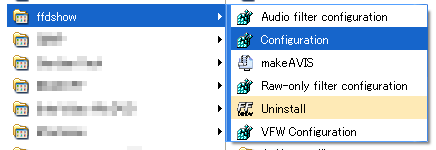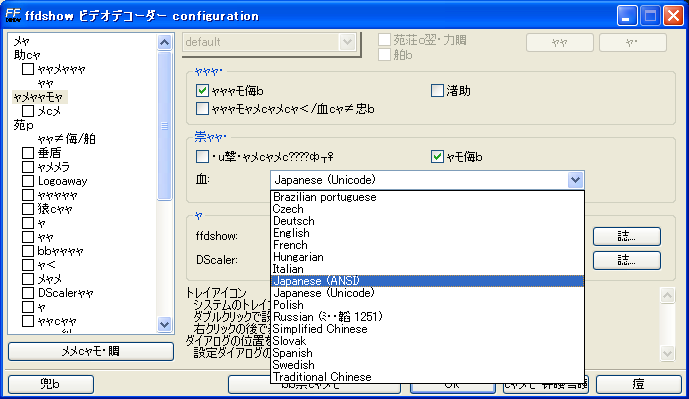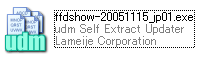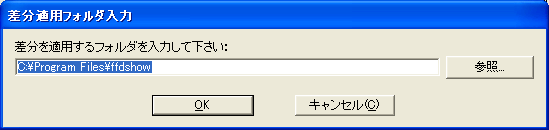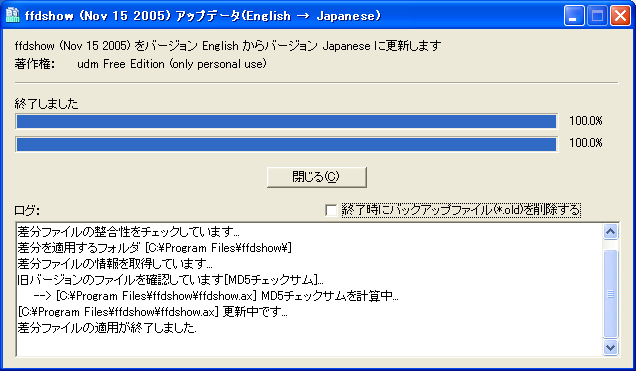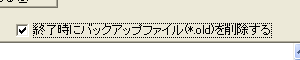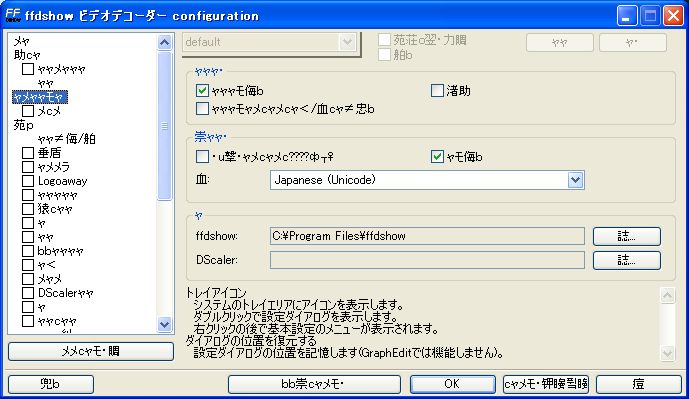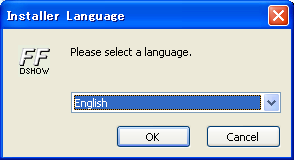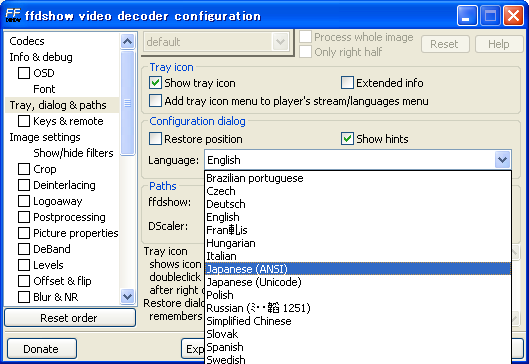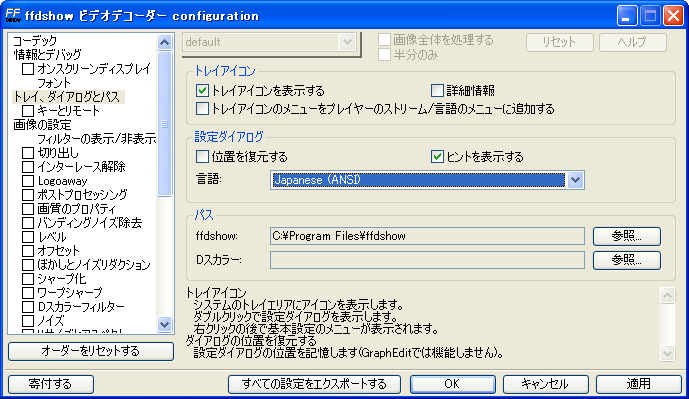ffdshowの日本語化
はじめに †
2008-11-10 追記: このページは、古いバージョンの ffdshow を日本語化する方法について説明しています。最新の ffdshow tryouts では最初から日本語表示に対応しているため、以下の方法を実行する必要はありません。
このページでは、ffdshow の日本語化について説明します。説明に使用しているのは、「ffdshow (Nov 15 2005) 日本語化キット 第1版 (2005.11.15作成)」です。ffdshow と 日本語化キットのバージョンにより、含まれるファイルや日本語化の手順が異なる可能性があります。必ず付属の説明書を読んでから、日本語化を行ってください。
ただし、ffdshow のインストールパッケージに最初から日本語用の言語ファイル(ffdshow.1041.jp または ffdshow.1041.ja)が含まれていれば、以下の作業を行わなくても ffdshow を日本語化することができます(もしくはインストール直後の状態で、すでに日本語化されています)。詳しくは、言語ファイルのインストールを参照。
日本語化キットのダウンロード †
以下のサイトの「日本語化パッチ(映像篇)」のページから、日本語化キットを入手してください。
- 日本語化プロジェクト - マルチメディア篇
なお、この日本語化キットが対応しているのは、ANSIビルドのみです*1。ffdshowの入手先については、ffdshowを参照。
日本語化キットに含まれるファイル †
zipファイルを解凍すると、以下のファイルが展開されます。
- ffdshow-200*****_jp0*.exe
- 日本語化パッチ(下記の言語ファイルで日本語化できない部分を日本語化)
- ffdshow.1041.jp
- 日本語ファイル(ANSI用の言語ファイル)
- ffdshow.1041.ja
- 日本語ファイル(Unicode用の言語ファイル)
- ffdshow-200*****_jp0*.txt
- 日本語化パッチの説明書
日本語化の手順 †
言語ファイルのインストール †
1.言語ファイルとは? †
言語ファイルを切り替えることによって、ffdshow のメニューを日本語やその他の言語に変更することが可能となります。2005年4月以降にビルドされたffdshowには、あらかじめ日本語用の言語ファイル(ffdshow.jp/ffdshow.ja)が含まれており、ffdshowをインストールすれば自動的に言語ファイルもインストールされます。
ただし言語ファイルだけでは日本語化されない部分もあり、これを日本語化するために日本語化パッチが存在します。また、日本語化パッチは、Windows 98/Me での文字化けも解消します。詳しくは、日本語化パッチの適用 を参照。
2.日本語ファイルの種類 †
日本語用の言語ファイルは、2種類あります。ffdshow.jp は ANSI 用、ffdshow.ja はUnicode 用です。これらのファイルは、ffdshow をインストールしたフォルダの一つ下層にある language フォルダ*2の中にあります。
もしインストーラに同梱されている言語ファイルが古い場合は、日本語化キットに含まれている言語ファイルを language フォルダにコピーして差し替えることも可能です。
3.日本語ファイルの適用 †
ffdshowのインストールが完了したら、スタートメニューから、[プログラム(P)] -> [ffdshow] -> [Configuration]*3 を選択し、ffdshow のプロパティ画面を開いてみてください。
この時点で日本語化されていれば、このあとの作業は不要です。ffdshow-tryouts の最近のバージョンでは、新規の標準インストールで日本語化されるようになっています。
さらに日本語化パッチを適用したい場合は、日本語化パッチの適用へ進んでください。
もし上図のように文字化けしていたら、上図を参考に [Japanese(ANSI)] または[Japanese(Unicode)] のどちらか日本語化される(文字化けしない)言語ファイルを選択して、[適用] ボタンをクリックしてください。文字化けについて、詳しくは「日本語化したのに文字化けする」を参照。
日本語化パッチの適用 †
1.日本語化パッチとは? †
このパッチを適用することにより、言語ファイルでは日本語化されない部分の日本語化が行われます。また、Windows98/Me環境における文字化けも解消されます。
2.古いバックアップファイルの削除 †
ffdshowをインストールするフォルダに、以前、日本語化した際に生成されたバックアップファイル(ffdshow.ax.English.old)が存在すると、エラーの原因になります。
日本語化パッチを実行する前に、古いバックアップファイルを削除しておいてください。
3.日本語化パッチの起動 †
日本語化パッチ(ffdshow-200*****_jp0*.exe)をダブルクリックして起動します。
4.更新の確認 †
日本語化パッチを適用し、オリジナルの英語から日本語に更新するかどうかを確認するダイアログボックスがあらわれます。
とくに問題がなければ「はい」をクリックします。キャンセルしたい場合は、「いいえ」をクリックしてください。
5.ffdshow.axのフォルダの指定 †
次に日本語化の対象であるffdshow.axのあるフォルダを指定します。
ffdshow.axは、ffdshowをインストールしたフォルダ*4にあります。
6.パッチの適用 †
「OK」をクリックするとパッチが適用されます。ログ画面で正常に終了したことを確認してください。
もしエラーが出た場合は、下記のパッチ適用時の注意を参照。
パッチが適用されると、オリジナルのffdshow.axはffdshow.ax.English.oldという名前に変更され、バックアップされます。
「閉じる」をクリックすれば終了です。「終了時にバックアップファイル(*.old)を削除する」のチェックボックスをオンにしてから「閉じる」と、ffdshow.ax.English.oldが自動的に削除されます。
パッチ適用時の注意 †
エラーが出る †
原因1: ffdshowと日本語化パッチのバージョンが異なる †
日本語化パッチは、ffdshowのバージョンごとに用意されています。このため、異なるバージョンのffdshowにパッチを実行しようとすると、エラーが出る可能性があります。
必ず、日本語化パッチが対応しているffdshowのバージョンを確認してから、パッチを適用してください。
原因2: ffdshowのフォルダに古いバックアップファイルがある †
以前にffdshowの日本語化パッチを適用した際に生成されたバックファイル(ffdshow.ax.English.old)が残っている状態で、あらたに日本語化パッチを適用しようとすると、上図のようなエラーが出ます。
ffdshowのインストール先のフォルダに、古いバックファイルが残っていないか確認してください。
原因3: 古い日本語化パッチの場合 †
古いバージョンの日本語化パッチ(ffdshow-200*****_jp0*.exe)の場合、日本語化パッチをffdshow.axと同じフォルダにコピー(または移動)してから実行する必要があります。
付属の説明書をよく読んで確認してください。
メニューが表示されない †
日本語化パッチを適用すると、メニューの一部が表示されなくなります。この件について、ffdshow-20051115_jp01.txtには、次のような説明があります。
注記 :
パッチをあてると、動画再生に適用されるフィルターのオーダーを並べ替える
矢印(フィルターのチェックボックスの左側にあります)が表示されなくなります。
項目を選択した状態でShiftキーを押しながら上、もしくぱ下のキーを押すと
項目が移動しますので、パッチをあてた場合にフィルターのオーダーを並べ替える際には
この方法で並べ替えてください。
日本語化したのに文字化けする †
ffdshowにはANSIビルドとUnicodeビルドの2種類があります。ANSI用の言語ファイルはffdshow.jp、Unicode用の言語ファイルはffdshow.jaと、それぞれ対応している言語ファイルが異なります。
このため、ANSIビルドでUnicode用の言語ファイルを選択したり、逆にUnicodeビルドでANSI用の言語ファイルを選択すると、このようにメニューが文字化けしてしまうのです*5。具体的には、ffdshowのインストール時に使用言語として「Japanese」(日本語)を選択すると、Unicode用の言語ファイルが選択され、文字化けしてしまうことがあるようです。
これを回避するためには、以下の手順で設定し直してください*6。
まずffdshowのインストール時に、使用する言語をEnglishに設定します。
そして、ffdshowのインストール後に、ffdshowの設定画面を開いて、Tray, dialog & paths中央のプルダウンメニューから「Japanese (ANSI)」または「Japanese (Unicode)」に切り替えます。
そうすれば、このように日本語のメニューが文字化けしなくなります。
もし、文字化けした状態で言語設定を切り替えたいなら、設定画面左のメニューの上から 5 番目を選択して、中央のプルダウンメニューから 「Japanese (ANSI)」または「Japanese (Unicode)」のうち適当な言語ファイルを選択してください。
*1 ffdshowには、ANSIビルドとUnicodeビルドの2種類があります。
*2 デフォルトでは、「C:\Program Files\ffdshow\language」です。
*3 より新しいバージョンの ffdshow では、「Video decoder configuration」、ffdshow-tryouts では「ビデオデコーダーの設定」という名前に変更されています。
*4 インストール時に変更していなければ(デフォルトでは)、「C:\Program Files\ffdshow」です。
*5 上図は、ANSIビルドのffdshowでUnicode用の言語ファイルが選択された場合。
*6 参考: ☆彡 ffdshow vol.6 ☆彡